Apa yang lebih membuat frustrasi daripada situs yang Anda coba akses tidak dimuat dengan benar? Terutama jika situs yang dimaksud adalah LinkedIn, yang Anda menggunakan untuk tujuan kerja daripada hiburan.
Bila LinkedIn tidak berfungsi dengan benar, mungkin sulit untuk memecahkan masalah. Coba tips berikut untuk memperbaiki masalah.
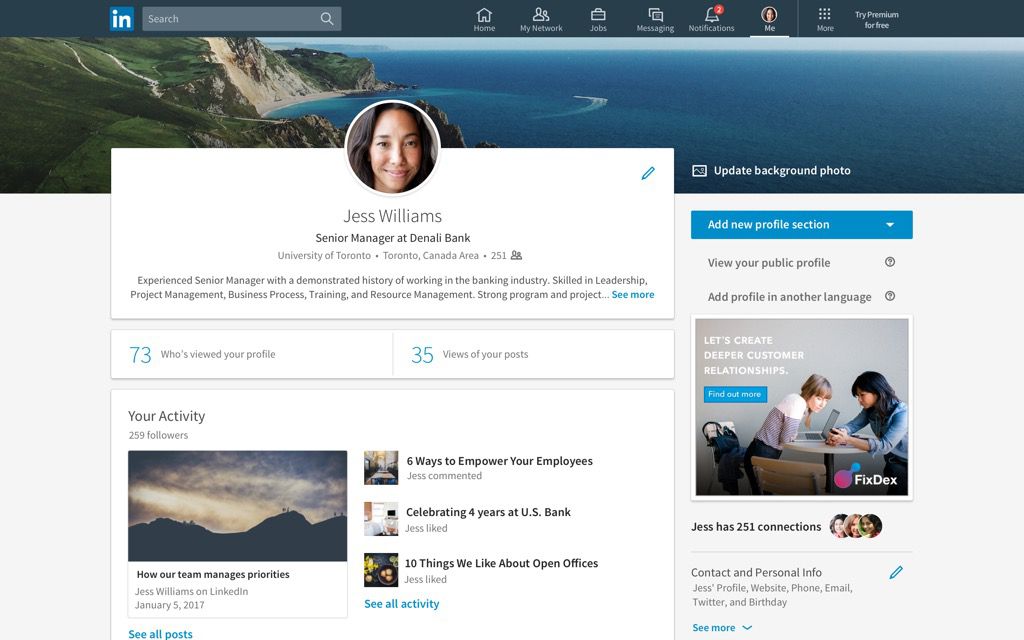
Apa Penyebab LinkedIn Tidak Berfungsi?
Anda mencoba mengunjungi situs LinkedIn atau memuat aplikasi dan tidak berfungsi. Pikiran pertama Anda mungkin adalah apakah itu LinkedIn atau apakah itu Anda (yaitu koneksi internet Anda). Kecuali Anda menemukan penyebutan langsung dari tim LinkedIn di salah satu saluran komunikasi resmi mereka (seperti Twitter) tentang sesuatu yang terjadi di pihak LinkedIn, masalahnya mungkin ada di pihak Anda.
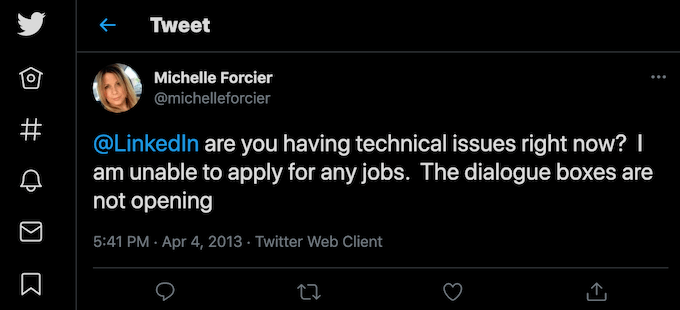
Namun, karena sulit untuk menentukan apa sebenarnya yang menyebabkan masalah dengan LinkedIn, sebaiknya coba semua solusi berikut satu per satu. Dengan begitu, Anda tidak hanya dapat mengetahui apa yang salah, tetapi juga mempelajari dari mana masalah itu berasal – aplikasi Anda, akun Anda, perangkat yang Anda gunakan, atau koneksi internet Anda. Setelah Anda memperbaiki masalah, Anda juga dapat memastikan masalah yang sama tidak terjadi lagi.
Cara Memperbaiki LinkedIn Tidak Berfungsi
Jadi, Anda memeriksa akun resmi LinkedIn di jejaring sosial seperti Twitter dan Facebook dan memastikan bahwa LinkedIn tidak mengalami masalah apa pun saat ini. Itu berarti masalahnya ada di pihak Anda. Coba teknik pemecahan masalah berikut satu per satu dan lihat mana yang memperbaiki masalah dan membuat LinkedIn berfungsi kembali.
1. Telusuri Pusat Bantuan LinkedIn untuk Solusinya
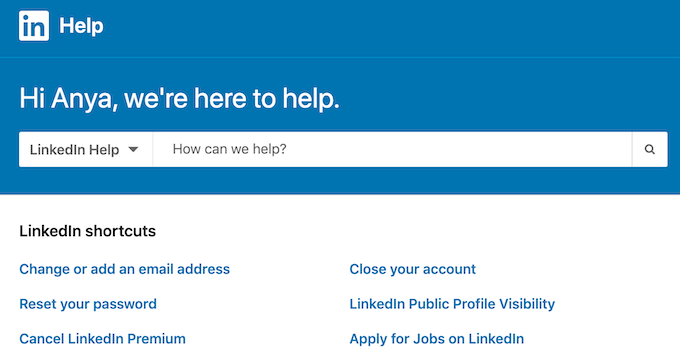
Jika Anda ingin menghemat waktu dan tenaga, Anda dapat mencari Pusat Bantuan LinkedIn untuk menemukan penyebab masalah dan cara agar LinkedIn kembali berfungsi. Anda dapat menelusuri bagian Artikel yang disarankanatau menggunakan bilah penelusurandi bagian atas laman untuk memasukkan kata kunci atau frasa guna menemukan informasi yang relevan.
2. Keluar & Masuk Kembali Ke Akun Anda
Mirip dengan proses memulai ulang komputer Anda, banyak masalah LinkedIn dapat diselesaikan hanya dengan keluar dan kembali ke akun Anda.
Untuk keluar dari akun LinkedIn Anda, buka LinkedIn dan pilih Sayadi sudut kanan atas layar. Dari menu tarik-turun, pilih Keluar.
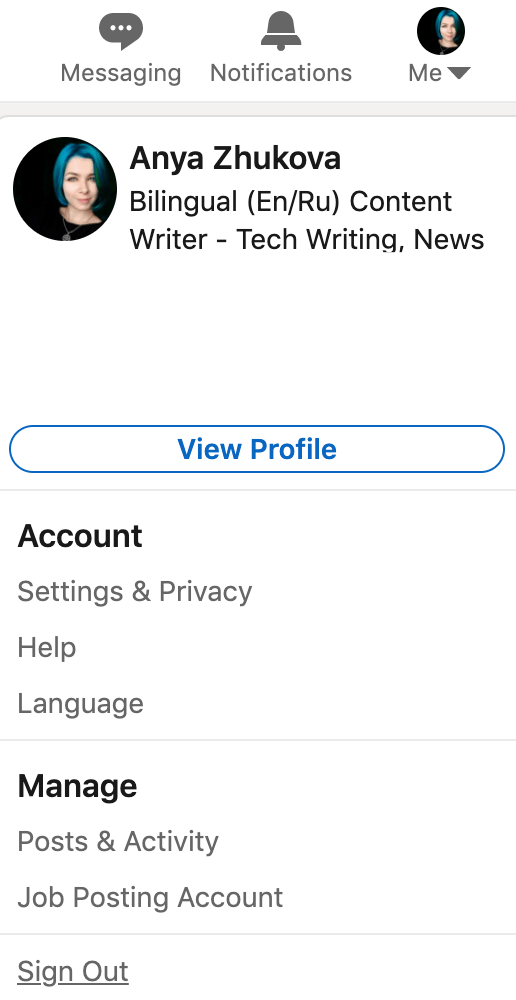
Setelah Anda kembali ke halaman selamat datang LinkedIn, pilih Masukdi pojok kanan atas, masuk kembali ke akun Anda dan lihat jika LinkedIn sekarang memuat dengan benar.
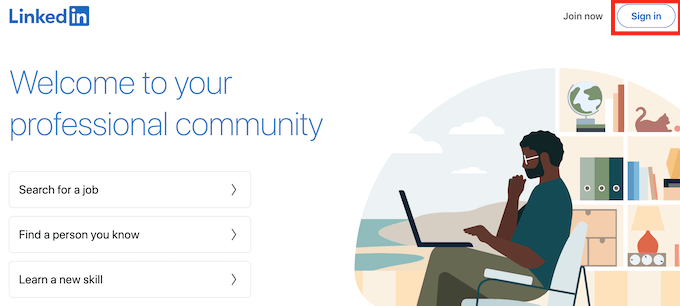
3. Hapus Cache & Cookie Browser
Jika logout dan kembali ke akun Anda tidak membantu, Anda dapat mencoba membersihkan cache dan cookie browser. Ini akan menghapus data yang disimpan dari browser Anda, sehingga Anda dapat memuat semua informasi lagi dari awal. Tergantung pada browser yang Anda gunakan, proses membersihkan cache dan cookie akan sedikit berbeda.
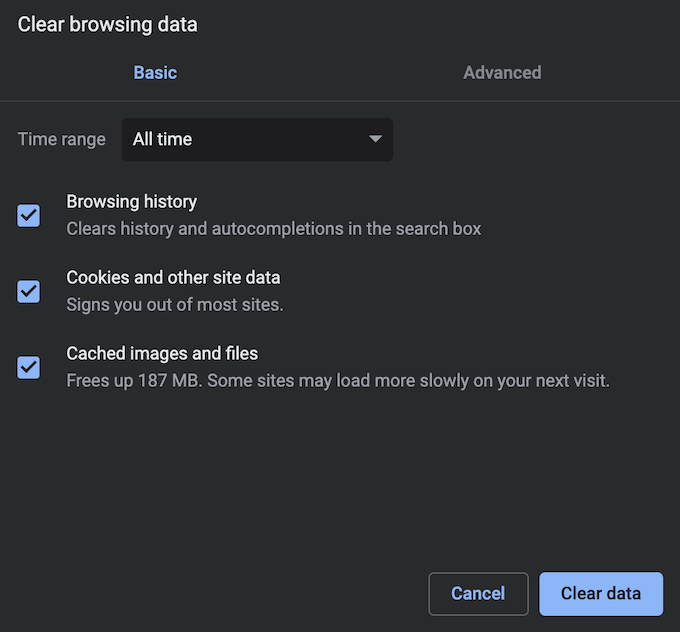
Setelah Anda selesai, buka LinkedIn di browser Anda lagi, masuk ke akun Anda dan lihat apakah itu memperbaiki masalah yang Anda alami sebelumnya.
4. Nonaktifkan Ekstensi Peramban
Jika Anda memasang ekstensi di peramban, mungkin ekstensi itulah yang menyebabkan masalah. Anda tidak perlu menghapus ekstensi sepenuhnya agar LinkedIn berfungsi kembali. Sebagai gantinya, coba nonaktifkan saat Anda memuat halaman LinkedIn. Jika salah satu ekstensi mengganggu cara kerja LinkedIn, mungkin itu yang menyebabkan browser Anda kesulitan saat memuat situs web.
Untuk nonaktifkan ekstensi di Google Chrome, bukamenu Ekstensidi sudut kanan atas layar dan pilih Kelola Ekstensi.
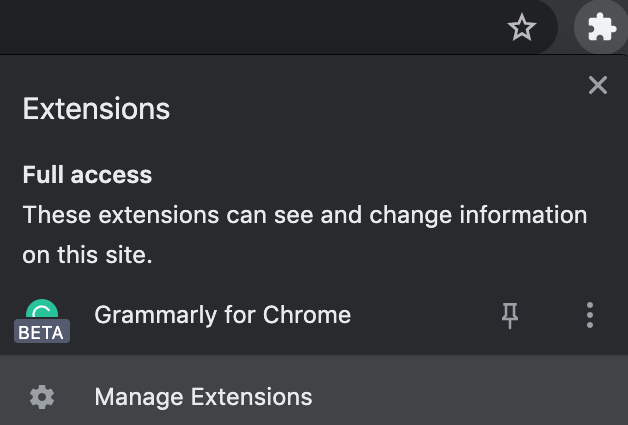
Di sana, alihkan tombol di samping ekstensi ke posisi Nonaktif.
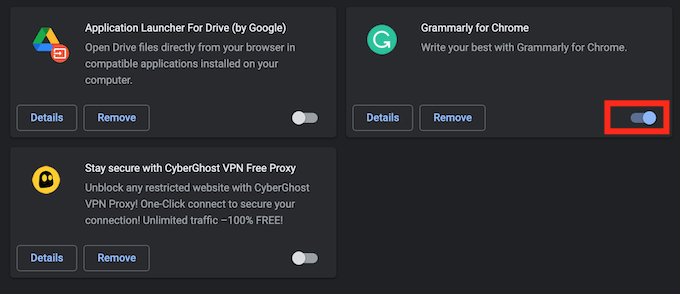
Sekarang restart browser Anda dan coba buka LinkedIn lagi.
5. Matikan VPN Anda
LinkedIn yang tidak memuat dengan benar bisa menjadi tanda bahwa koneksi internet Anda tidak stabil. Itu bisa disebabkan oleh berbagai faktor, termasuk VPN Anda. VPN memberi Anda alamat IP yang berbeda secara acak demi menjaga keamanan koneksi Anda. Namun, itu juga berarti bahwa browser Anda tidak dapat terhubung ke server LinkedIn dengan benar.
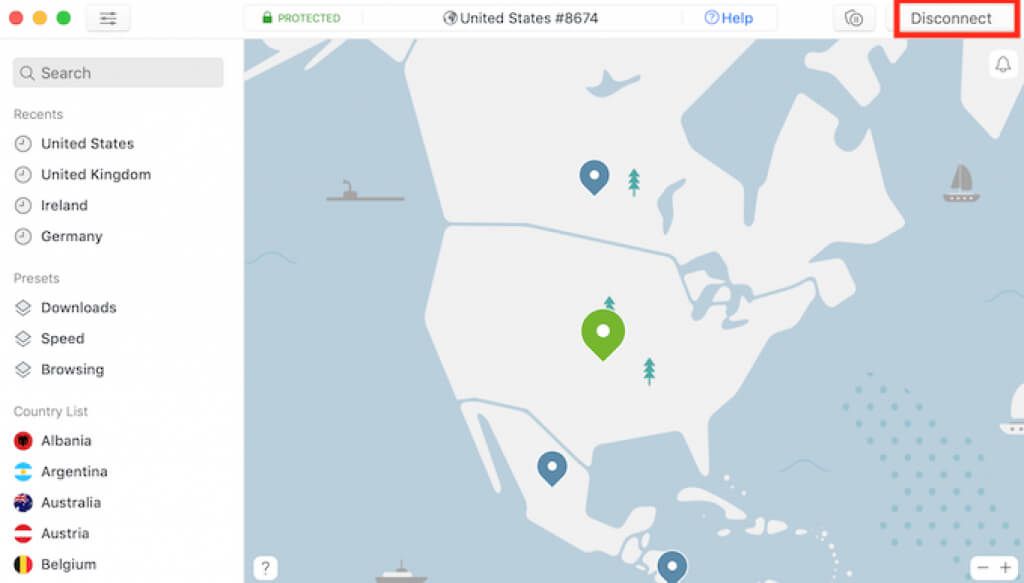
Coba nonaktifkan VPN Anda dan akses situs web lagi. Jika Anda perlu mengakses LinkedIn di salah satu negara tempat LinkedIn diblokir, coba gunakan klien VPN yang berbeda untuk membuka situs.
6. Gunakan Browser Lain
Jika tidak ada teknik yang disebutkan di atas yang berhasil untuk Anda, coba beralih ke browser lain. Buka atau unduh dan instal browser web baru dan coba buka situs web LinkedIn di dalamnya. Masuk ke akun Anda dan lihat apakah Anda mengalami masalah yang sama seperti di browser lain.
Jika menggunakan browser lain memperbaiki masalah, coba perbarui atau instal ulang browser utama Anda.
7. Beralih ke Perangkat Lain Saat Menggunakan LinkedIn
Jika Anda menggunakan LinkedIn melalui situs resmi, coba beralih ke aplikasi seluler dan lihat apakah Anda mengalami masalah yang sama. Jika Anda menemukan LinkedIn masih tidak berfungsi untuk Anda di ponsel cerdas Anda, ikuti langkah-langkah berikut untuk memecahkan masalah aplikasi seluler.
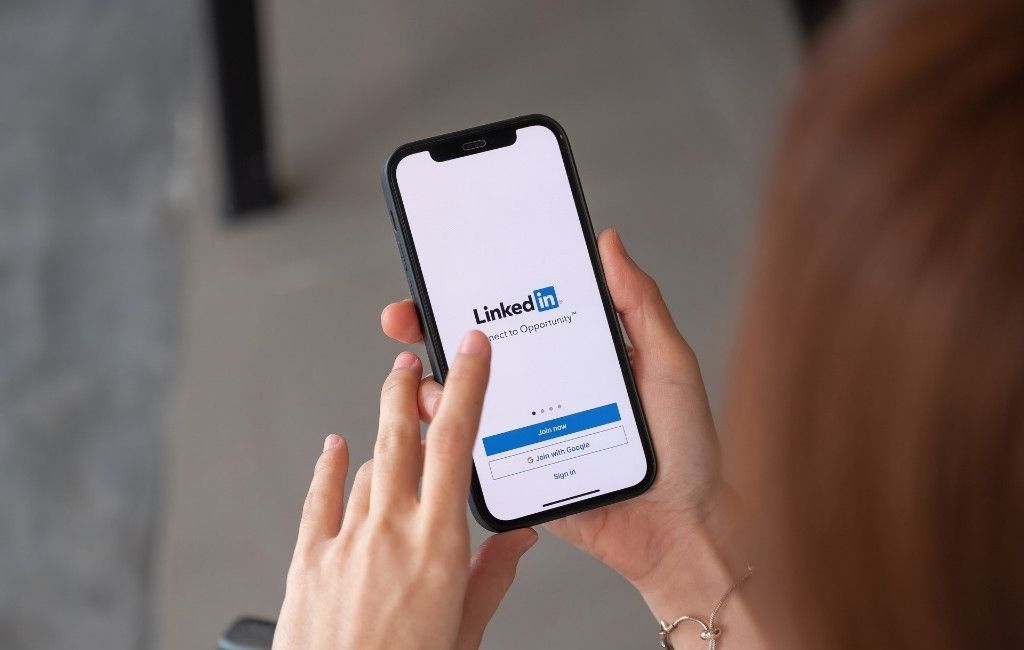
8. Laporkan Masalah ke LinkedIn
Sudah mencoba semua kiat pemecahan masalah kami dan tidak ada yang membantu? Pilihan terakhir adalah menghubungi LinkedIn dan meminta mereka untuk menyelesaikan masalah Anda. Kelemahan dari metode ini adalah sulit untuk mengetahui berapa lama waktu yang dibutuhkan sebelum Anda mendengar dari LinkedIn. Setiap kasus adalah unik dan LinkedIn tidak memberikan tenggat waktu untuk waktu tanggapan mereka.
Untuk menghubungi LinkedIn, buka Pusat Bantuan LinkedIn dan ketik Hubungi LinkedInke dalam bilah pencarian. Gulir ke bawah dan pilih Hubungi Kamidi bagian bawah laman.
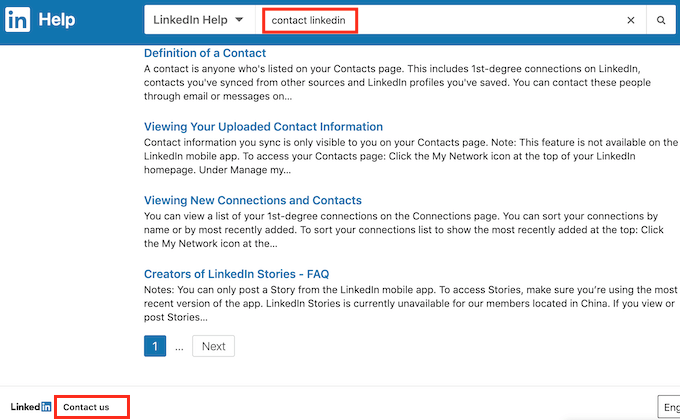
Pilih opsi Dapatkan bantuan dari kamidan lanjutkan untuk membuat laporan Anda. Setelah itu, yang tersisa adalah menunggu kabar dari LinkedIn.
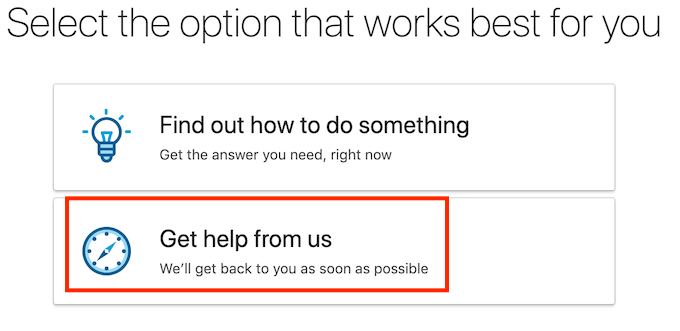
Jika Tidak Ada yang Berhasil, Mungkin Saatnya Meninggalkan LinkedIn?
Jika ada kesalahan kecil yang tidak memungkinkan Anda untuk memanfaatkan LinkedIn sepenuhnya, Anda harus dapat memperbaikinya menggunakan metode pemecahan masalah yang dijelaskan dalam artikel kami. Namun, jika Anda masih tidak dapat memuat LinkedIn dengan benar setelah mencoba semua teknik, Anda mungkin ingin mempertimbangkan untuk mengganti LinkedIn dengan jejaring sosial alternatif untuk mencapai tujuan profesional Anda.
Apakah Anda pernah mengalami LinkedIn tidak berfungsi dengan baik sebelumnya? Apa yang membantu Anda memperbaikinya? Bagikan pengalaman Anda memecahkan masalah dengan LinkedIn di bagian komentar di bawah.